今回は
『【フリマウォッチ】で効率良くせどりのリサーチをしよう!フリマサイトを監視できる超便利ツールを教えます!』
ヤフオクやメルカリなどのフリマサイトが充実したおかげで
利益商品を見つける機会が増えてきました

フリマアプリ ロゴ
でも、フリマアプリって新商品がどんどん掲載されては
無くなっていくじゃないですか
たまたまタイミングよくサイトを見れれば
利益商品に出会うかもしれない・・・
いつも見ていれば・・・なんて無理でしょ!

パソコン常に見てられない
そんな確率論的なリサーチ、大変じゃないですかー?
そんな時はツールに頼っちゃいましょう!
世の中には便利なツールがいっぱいあるんですよ(^^)
それでは電脳せどりコンサル始めます!
目次
電脳せどりでフリマサイトを監視できるフリマウォッチとは
オークション・フリマサイトを監視して
指定した商品が出てきたら知らせてくれるツール
フ リ マ ウ ォ ッ チ

フリマウォッチ ロゴ
PC版とスマホ版があり、ログインすることで
それぞれを連携することも可能なアプリです

フリマウォッチ 説明
PC版ではGoogle chrome環境が必要になりますので
入れていない人は入れておきましょう
Google chromeは拡張機能も豊富でせどりには不可欠です!
フリマウォッチのログイン方法
まずはフリマウォッチの登録・ログインを行いましょう
→ フリマウォッチ ログインページ ←
トップページから上部の[ログイン]をクリックして
[Googleでログイン][Facebookでログイン]を選択

フリマウォッチログイン
Googleの場合は下のような画面が出ますので
アカウントを選択してログインします

フリマウォッチGoogleログイン
年齢と言語の認証画面で[許可]をクリック

フリマウォッチ 許可
ログインが完了すると、上部右側が[ログアウト]と表示されます
これでログインは完了です
電脳せどりでフリマウォッチを使ってみる[PC版]
まず上部にある[アラート]をクリックします

フリマウォッチ アラート
[新しいアラートの作成]をクリックします

フリマウォッチ 新しいアラート
項目を入力していきます

フリマウォッチ 項目

フリマウォッチ 項目2
全ての入力が終了したら[アラートのプレビュー]をクリック

フリマウォッチ プレビュー
[これでOK(アラートを登録する)]ボタンを押すとこの商品の登録が完了します
最初の画面に戻ってくると、作成したアラートが表示されます

フリマウォッチ 確認画面
あとはコレを繰り返して、検索したい商品を増やしていくだけです!
電脳せどりでフリマウォッチを使ってみる[スマホ版]
アラートの編集はPCでも可能ですが、確認はスマホで行います
まずはスマホにフリマウォッチをダウンロードしましょう
Google Playで「フリマウォッチ」と検索すると出てきます
→ Google Play フリマウォッチ ←
↑ こちらのリンクからも登録できます ↑
PC版と同じように登録していきます

フリマウォッチ スマホ登録
登録が終わったらメイン画面から[アラート]を選択

フリマウォッチ スマホ アラート
同じアカウントでログインしていれば
PC版で作成したアラートが表示されています
新規登録や編集はPC版と基本的に同じです

フリマウォッチ スマホ 編集
アラートで指定したキーワード・価格で出品されると

フリマウォッチ タイムライン
[タイムライン]のページに一覧表示されますので
ココをチェックしていきましょう!
先にアラートを設定するだけで
確認するのはこの ↑ ページだけ!
わざわざ色々なサイトをひとつひとつ見ていかなくても
たった数分でお目当ての商品が
仕入れたい値段で出品されたか確認できる!
こんな便利なツールが無料です(^^)
これでフリマを効率よくリサーチしていきましょう!
最後に
最後まで、当ブログをお読み頂きありがとうございます。
これからも店舗、電脳せどりで役に立つ情報を
配信していきますので楽しみに待っててください✨
またリアリタイムなせどりに役立つ情報をLINE公式アカウント(旧LINE@)でも、定期的に配信中です。
今なら、700ページ超のせどり、転売マニュアルやその他、登録特典を複数、無料配布中なので、是非登録してみてください。
質問などもお気軽にどうぞ






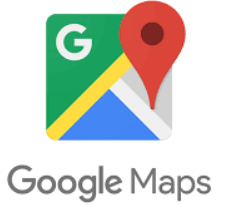






最近のコメント